
Kot smo obljubili prejšnji teden, od danes naprej lahko najbolj nestrpni uporabniki namestijo končno različico posodobitve za Windows 10 Creators Update (različica 1703). Če niste posebej seznanjeni z zgodovino različic sistema Windows 10, ne pozabite, da je Creators Update tretja tako velika posodobitev tega operacijskega sistema. Prva je izšla novembra 2015, druga pa avgusta 2016..
11. aprila, na dan uradne izdaje, bo vaš računalnik samodejno prenesel posodobitev - pod pogojem, da imate vklopljeno Windows Update in ne uporabljate nobenih trikov za blokiranje samodejnih posodobitev. Ker pa bo Creators Update objavljen postopoma in daleč od tega, da bodo vsi računalniki padli v prvi "val", lahko traja nekaj dni ali celo tednov, preden posodobitev doseže vas.
Da ne bi čakali, da se 1703 prikaže v "centru za posodobitve", lahko uporabite uradni pripomoček "Pomočnik za nadgradnjo na sistem Windows 10" (aka Update Assistant) ali orodje "Media Creation Tool" (aka Media Creation Tool). Med namestitvijo ne bo prizadet noben nameščen program. Vaše osebne datoteke bodo shranjene..
Če želite posodobitev izvesti s programom Pomočnik za posodobitev, prenesite pripomoček, zaženite naloženo datoteko in sledite navodilom na zaslonu.
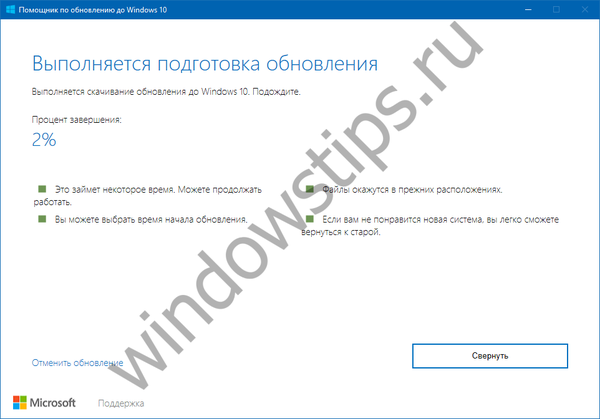 Pomočnik za posodobitev
Pomočnik za posodobitevNa ta način je mogoče Creators Update namestiti na računalnike z operacijskim sistemom Windows 7, 8 in prejšnjih različic sistema Windows 10, razen korporacijskih različic sistema in neaktivacijskih kopij.
Če želite izvesti posodobitev z orodjem za ustvarjanje medijev, ga prenesite s Microsoftovega spletnega mesta, zaženite naloženo datoteko in po zaslonu »Kaj želite storiti?« Izberite možnost »Posodobite ta računalnik zdaj«, kliknite »Naprej« in sledite navodilom na zaslonu.

Če želite samo prenesti namestitveni distribucijski paket za Windows 10 Creators Update, potem namesto možnosti posodobitve potrdite možnost "Ustvari namestitveni medij ...". S klikom na "Naprej" izberite jezik, izdajo in arhitekturo ter nato določite način shranjevanja medija - na USB napravo ali v obliki datoteke ISO.
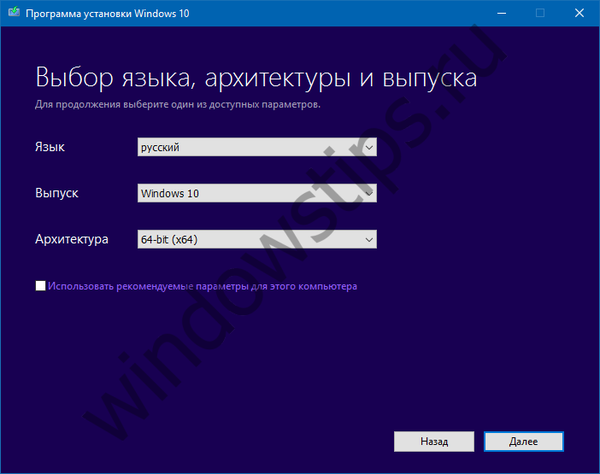
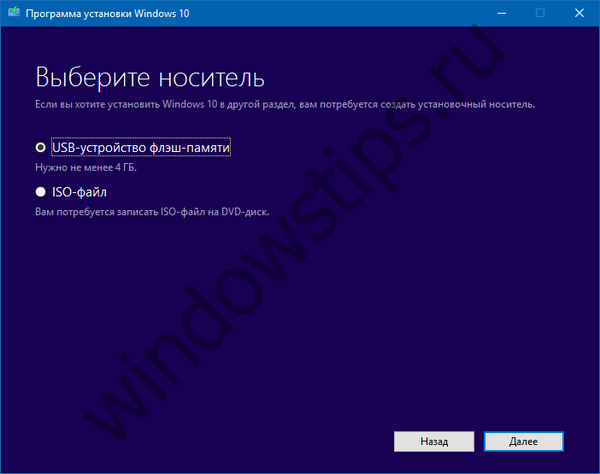
Glede na hitrost internetne povezave in delovno obremenitev Microsoftovih strežnikov lahko nalaganje posodobitve ali ISO slike traja od nekaj minut do nekaj ur, zato bodite potrpežljivi.
Prav tako bo marsikoga zanimalo: kako onemogočiti samodejno preverjanje za posodobitve sistema Windows 10
Imejte lep dan!









![[Windows 10] Vaš računalnik za preverjanje uporablja UEFI ali BIOS.](http://telusuri.info/img/images/[windows-10]-vash-pk-ispolzuet-uefi-ili-bios-kak-proverit_4.jpg)

